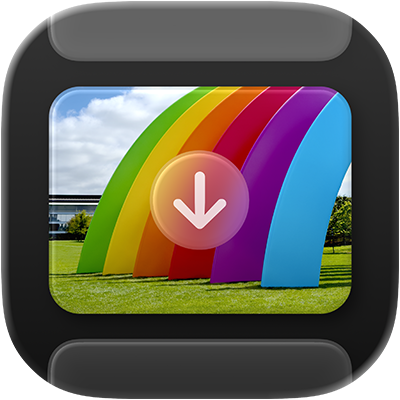
دليل مستخدم التقاط الصور
لـ macOS
يمكنك استخدم التقاط الصور على الـ Mac الخاص بك لاستيراد أغراض، مثل الصور أو الفيديوهات، من كاميرا أو iPhone أو iPad أو ماسح ضوئي أو أي جهاز آخر إلى الـ Mac.
استيراد الأغراض باستخدام أداة التقاط الصور
انتقل إلى تطبيق التقاط الصور
 على Mac.
على Mac.قم بتوصيل جهاز، مثل كاميرا أو iPhone أو iPad، بالكمبيوتر باستخدام كبل، ثم قم بتشغيل الجهاز.
قد تتم مطالبتك بفتح قفل الجهاز باستخدام رمز دخول أو أن تثق في الجهاز.
في الشريط الجانبي لتطبيق التقاط الصور، حدد الجهاز الموجود أسفل الأجهزة أو المشتركة لعرض الأغراض المراد استيرادها.
ملاحظة: باستخدام macOS 15.4 أو أحدث، لن يتم استيراد الصور والفيديوهات في ألبوم "مخفية" على iPhone أو iPad إلى Mac إذا كان الألبوم مقفلًا. لفتح قفل ألبوم "المخفية" على iPhone أو iPad الخاص بك، انتقل إلى الإعدادات
 > التطبيقات > الصور، ثم قم بإيقاف "استخدام بصمة الوجه" أو "استخدام بصمة الإصبع" أو "استخدام رمز الدخول".
> التطبيقات > الصور، ثم قم بإيقاف "استخدام بصمة الوجه" أو "استخدام بصمة الإصبع" أو "استخدام رمز الدخول".يمكنك استخدام الأدوات الموجودة في شريط أدوات التقاط الصور لتغيير كيفية عرض الأغراض:
عرض الأغراض كقائمة: انقر على
 .
.عرض الأغراض في شبكة من الصور المصغرة الأكبر حجمًا: انقر على
 .
. تدوير الأغراض: حدد غرضًا، ثم انقر على
 بعدد المرات التي تحتاج إليها. لتدوير الغرض إلى اليمين، اضغط مطولًا على مفتاح option، ثم انقر على الزر بعدد المرات التي تحتاج إليها.
بعدد المرات التي تحتاج إليها. لتدوير الغرض إلى اليمين، اضغط مطولًا على مفتاح option، ثم انقر على الزر بعدد المرات التي تحتاج إليها.زيادة أو تقليل حجم الصور المصغرة: اسحب شريط التمرير.
إذا كنت تريد استيراد بعض الأغراض فقط، فحدد الأغراض التي تريدها.
انقر على القائمة المنبثقة "استيراد إلى" في أسفل النافذة، ثم اختر خيارًا:
حفظ الأغراض على الكمبيوتر: اختر تطبيقًا أو مجلدًا مقترحًا. إذا كنت ترغب في حفظ الأغراض في موقع مختلف، فاختر أخرى، ثم اختر موقعًا.
إنشاء ملف PDF مع الأغراض: اختر MakePDF.
إنشاء صفحة ويب مع الأغراض: اختر إنشاء صفحة ويب.
عند إنشاء صفحة ويب مع أغراض، يمكنك مشاركتها بسهولة مع الآخرين. يتم وضع ملفات صفحة ويب في مجلد جديد ذي اسم فريد في مجلد الصور، ويتم فتح صفحة الويب الجديدة في المتصفح.
انقر على "تنزيل" (إذا حددت الصور) أو تنزيل الكل.
ملاحظة: يتم تنزيل صورة حية كملفين منفصلين — ملف صورة-ثابتة وملف فيديو.
بعد استيراد الأغراض، يمكنك اختيار حذفها من الجهاز. يمكنك أيضًا اختيار حذف الأغراض تلقائيًا بعد الاستيراد.
مسح الأغراض ضوئيًا باستخدام التقاط الصور
بعد توصيل الماسح الضوئي بالـ Mac، يمكنك استخدام تطبيق التقاط الصور لمسح الأغراض ضوئيًا. إذا كان الماسح الضوئي يحتوي على علبة للتغذية التلقائية بالمستندات، يمكنك استخدامه لمسح مستند متعدد الصفحات ضوئيًا إلى ملف واحد. إذا كان لديك ماسح ضوئي مسطح، يمكنك مسح عدة أغراض ضوئيًا وحفظ كل غرض في ملفه الخاص.
انتقل إلى تطبيق التقاط الصور
 على Mac.
على Mac.قم بتوصيل الماسح الضوئي بالكمبيوتر، ثم قم بتشغيل الماسح الضوئي.
في الشريط الجانبي لتطبيق التقاط الصور، حدد الماسح الضوئي الموجود أسفل الأجهزة أو "مشترك".
إذا كنت لا ترى الماسح الضوئي في القائمة، فانظر إعداد ماسح ضوئي للاستخدام.
امسح الأغراض ضوئيًا.
إذا كان الماسح الضوئي يحتوي على وحدة تغذية تلقائية للمستندات أو كان عبارة عن ماسح ضوئي مسطح، فانظر مسح الصور أو المستندات ضوئيًا باستخدام ماسح ضوئي.
فتح تطبيق التقاط الصور تلقائيًا عند توصيل جهاز
يمكنك تعيين خيار بحيث يتم فتح تطبيق التقاط الصور تلقائيًا عند توصيل جهاز بالـ Mac.
انتقل إلى تطبيق التقاط الصور
 على Mac.
على Mac.قم بتوصيل جهاز، مثل كاميرا أو iPhone أو iPad، بالكمبيوتر باستخدام كبل، ثم قم بتشغيل الجهاز.
قد تتم مطالبتك بفتح قفل الجهاز باستخدام رمز دخول أو أن تثق في الجهاز.
في الشريط الجانبي لتطبيق التقاط الصور، حدد الجهاز الموجود أسفل الأجهزة أو "مشترك".
انقر على
 في شريط أدوات تطبيق التقاط الصور.
في شريط أدوات تطبيق التقاط الصور.انقر على القائمة المنبثقة "توصيل هذا الـ [الجهاز] يفتح"، ثم اختر التقاط الصور.
حذف الأغراض تلقائيًا من جهاز بعد الاستيراد
بشكل افتراضي، تظل الأغراض التي تقوم بتنزيلها على جهازك. يمكنك اختيار إزالة أغراض تلقائيًا من جهازك بعد استيرادها إلى Mac.
عند استيراد الأغراض باستخدام التقاط الصور، انقر على
 في شريط أدوات تطبيق التقاط الصور.
في شريط أدوات تطبيق التقاط الصور.قم بأحد الإجراءات الآتية:
إلغاء تحديد "الاحتفاظ بالأصل".
حدد "حذف بعد الاستيراد".
يعتمد الخيار المتوفر على نوع الجهاز الذي قمت بتوصيله.
استكشاف الأخطاء وإصلاحها باستخدام التقاط الصور
إذا كنت تقوم باستيراد عدد كبير من الأغراض، فقد يتوقف جهازك عن التشغيل إذا لم تقم بالضغط على زر أو بإجراء اتصال خلال فترة زمنية محددة. قد يؤدي ذلك إلى تعطيل عملية التنزيل. لتنزيل جميع الأغراض قبل توقف الجهاز عن التشغيل، قم بتعطيل ميزة إيقاف التشغيل تلقائيًا للجهاز، أو قم بتنزيل الأغراض في مجموعات أصغر، أو تحقق ما إذا كان في إمكانك إدراج بطاقة SD الخاصة بالكاميرا في الكمبيوتر.
إذا كان الماسح الضوئي، أو الكاميرا، أو أي جهاز آخر لديك لا يعمل مع التقاط الصور، فجرِّب أيًا من الآتي:
تأكد من أن الجهاز موصل بالكمبيوتر بشكل آمن وأنه قيد التشغيل. إذا كنت تستورد أغراضًا من iPhone أو iPad أو iPod touch، فقد يُطلب منك إلغاء قفل الجهاز باستخدام رمز دخول أو الوثوق بالجهاز.
إذا كانت الكاميرا تستخدم بطاقة SD ويوجد في الـ Mac فتحة لبطاقة SD، يمكنك إدراج بطاقة SD في الفتحة الموجودة بالـ Mac لاستيراد الأغراض دون توصيل الكاميرا.
إذا كان الماسح الضوئي أو الطابعة متعددة الوظائف الخاصين بك لا يظهرا في قائمة الأجهزة أو القائمة مشترك في تطبيق التقاط الصور، فقم بزيارة موقع ويب الشركة المصنّعة للتحقق مما إذا كانت هذه البرامج متوفرة.
افحص الوثائق المتوفرة مع الجهاز لمعرفة ما إذا كانت تعمل مع أجهزة كمبيوتر Mac.